您通常可以復原已刪除的聯繫人,就像從 Outlook 信箱復原已刪除的電子郵件一樣。
您瀏覽器中的引導式支援可針對 Office 問題提供數位解決方案
針對您使用的 Outlook 版本,選取下方的索引標籤選項。 我使用的是哪個版本的 Outlook?
附註: 如果 [此全新的 Outlook] 索 引 卷標底下的步驟無法運作,表示您可能尚未使用 Windows 全新的 Outlook 。 選取 [ 傳統 Outlook] 索引 標籤,然後改為遵循這些步驟。
如果您不小心刪除 全新的 Outlook中的聯繫人或聯繫人清單,如果聯繫人或聯繫人清單仍在 人員 頁面上的 [刪除] 資料夾中,您可以還原該聯繫人或聯繫人清單。 在某些情況下,您甚至可以在從 [ 刪除 ] 資料夾中移除連絡人或聯繫人列表之後復原該聯繫人或聯繫人清單。
還原仍在 全新的 Outlook中 [刪除] 資料夾中的連絡人
當您刪除連絡人或聯繫人清單時,它會移至 [ 刪除 ] 資料夾。
-
在新 Outlook 的瀏覽窗格中,選取 [
-
在 人員 中,選取 [刪除]。
-
尋找並選取您要還原的聯繫人。 以滑鼠右鍵按下並選取 [ 還原]。
復原已從 全新的 Outlook的 [刪除] 資料夾中移除的聯繫人
如果您在 [ 刪除 ] 資料夾中找不到聯繫人,接下來可以查看 [ 可復原] 資料夾。
-
在新 Outlook 的瀏覽窗格中,選取 [
-
在 人員 中,選取 [刪除] 資料夾。
-
在清單頂端,選取 [復原刪除]。
-
選取您要復原的聯繫人,然後選取 [ 還原]。
復原的連絡人會移至何處? 您選取要復原的連絡人將會盡可能還原到原始資料夾。 如果原始資料夾不存在,聯繫人會還原到您的預設 [連絡人] 資料夾。
附註: 如果此 全新的 Outlook ( 測試人員) 索引標籤下的步驟沒有作用,您可能尚未使用適用於 Windows 的 全新的 Outlook (測試人員) 。 選取 [新增 Outlook] 或 [傳統 Outlook] 索引 標籤,然後改為遵循這些步驟。
如果您不小心刪除 全新的 Outlook(測試人員) 版本中的聯繫人或聯繫人清單,如果該聯繫人或聯繫人清單仍在 人員 頁面上的 [刪除] 資料夾中,您可以還原該聯繫人或聯繫人清單。 在某些情況下,您甚至可以在從 [ 刪除 ] 資料夾中移除連絡人或聯繫人列表之後復原該聯繫人或聯繫人清單。
還原仍在 全新的 Outlook (測試人員中 [刪除] 資料夾中的連絡人)
當您刪除連絡人或聯繫人清單時,它會移至 [ 刪除 ] 資料夾。
-
在新 Outlook 的瀏覽窗格中,選取 [
-
在 人員 中,選取 [刪除]。
-
尋找並停留在您要還原的聯繫人上,然後按兩下 [ 還原] 圖示。
在測試人員 全新的 Outlook(中復原從 [刪除] 資料夾中移除的聯繫人)
如果您在 [ 刪除 ] 資料夾中找不到聯繫人,接下來可以查看 [ 可復原] 資料夾。
-
在新 Outlook 的瀏覽窗格中,選取 [
-
在 人員 中,選取 [刪除] 資料夾。
-
在清單頂端,選取 [復原從此資料夾刪除的專案]。
-
將游標暫留在您要復原的聯繫人上,然後按兩下 [ 還原] 圖示。
附註: 復原的連絡人會移至何處? 您選取要復原的連絡人將會還原到您的預設 [連絡人] 資料夾
重要: 已刪除資料夾的保留原則是由系統管理員設定。 請確定您了解貴組織中刪除聯繫人的原則。
如何在傳統 Outlook 中復原已刪除的聯繫人
重要: 您無法復原已永久刪除的連絡人子資料夾。 如果已刪除的子資料夾仍在 [刪除的郵件] 資料夾中,您就可以復原它 (及其中所有的連絡人)。
在傳統 Outlook 中復原仍在 [刪除的郵件] 資料夾中的連絡人
當您在傳統 Outlook 中刪除聯繫人時,該聯繫人會移到信箱中的 [刪除的郵件] 資料夾,就像刪除的電子郵件訊息一樣。 如果您要尋找被刪除的連絡人,第一個要找的地方就是 [刪除的郵件] 資料夾。 如果連絡人有在那裡,請依照下列方法復原它:
-
在傳統 Outlook中,移至您的電子郵件資料夾清單,然後按兩下 [ 刪除的郵件]。
-
使用 [搜尋已刪除的郵件] 方塊 (或按下 CTRL + E) 來尋找您要復原的項目。 或者您可以依 [圖示] 欄將您 [刪除的郵件] 資料夾中所有的連絡人分組。
-
當找到連絡人時,請以滑鼠右鍵按一下它,然後按一下 [移動] > [其他資料夾]。
-
若要將連絡人移回您的連絡人清單,按一下 [連絡人],然後按一下 [確定]。
提示: 您也可以將已刪除的連絡人移動到您 [連絡人] 資料夾的子資料夾中。
在 [刪除的郵件] 資料夾中復原連絡人的祕訣
-
如果您從 [連絡人] 資料夾刪除子資料夾,該子資料夾會移至 [刪除的郵件] 資料夾,並顯示為子資料夾。 若要復原子資料夾 (及其包含的所有連絡人) ,只要在 [刪除的郵件] 下的資料夾清單中選取該子資料夾,以滑鼠右鍵按下該資料夾,再按兩下 [移動資料夾],然後選取 [ 連絡人 ] 將子資料夾移回 [連絡人] 資料夾即可。
-
若要在 Outlook.com 復原刪除的連絡人,請參閱這個主題。
-
您的系統管理員可能已設定原則,在項目於 [刪除的郵件] 資料夾中停留特定天數後,即刪除項目。 就像當您從 [刪除的郵件] 資料夾刪除專案時,依原則刪除的專案會移至 [可復原的專案] 資料夾。 因此,如果您無法在 [刪除的郵件] 資料夾中找到該連絡人,請至 [可復原的項目] 資料夾中尋找。 下一個章節會說明怎麼做。
在傳統 Outlook 中復原不再位於 [刪除的郵件] 資料夾中的連絡人
如果您在 [刪除的郵件] 資料夾中找不到聯繫人,接下來可以查看 [可復原的專案] 資料夾。 這是隱藏的資料夾,在您執行下列其中一項操作時,連絡人就會移往這個資料夾:
-
從 [刪除的郵件] 資料夾中刪除連絡人。
-
清空 [刪除的郵件] 資料夾。
-
選取要刪除的連絡人並按下 Shift+Delete,永久刪除連絡人。
以下說明如何從傳統 Outlook 的 [可復原的專案] 資料夾中復原連絡人:
-
在傳統 Outlook中,移至您的電子郵件資料夾清單,然後按兩下 [ 刪除的郵件]。
-
請確認已選取 [常用],然後按一下 [從伺服器復原刪除的郵件]。
重要: 如果 [從伺服器復原刪除的郵件]呈現灰色或不存在:
-
您可能是在離線模式中作業。 若要在線上作業,請參閱從離線切換至線上模式。
-
您可能沒有使用 Exchange 帳戶。 若要確認,請參閱如何判斷我在 Outlook 中是否有 Exchange 帳戶。 例如,如果您沒有 Exchange 帳戶 (,您使用傳統 Outlook 連線到 IMAP 或 POP 帳戶) 您無法復原永久刪除或從 [刪除的郵件] 資料夾中刪除的連絡人。 連線到 IMAP 帳戶可能可以復原 [垃圾桶] 資料夾中的連絡人。 瞭解如何: 使用 IMAP 帳戶還原已刪除的郵件。
-
-
為協助您在 [復原刪除的郵件] 視窗中尋找特定連絡人,可以按一下 [主旨] 欄,並依該欄來排序項目。 找到該連絡人的名稱。 您也可以依 [寄件者] 欄排序,並尋找空白項目,因為連絡人在 [寄件者] 欄位中沒有值。
-
選取您要復原的連絡人,按一下 [還原選取的項目],然後按一下 [確定]。
復原的連絡人會移至何處? 當您從 [可復原的項目] 資料夾復原連絡人時,該連絡人會移至 [刪除的郵件] 資料夾。 因此在復原連絡人後,您可以在 [刪除的郵件] 資料夾中找到該連絡人,然後再將它移回 [連絡人] 資料夾。 若要尋找復原的連絡人,只需在 [刪除的郵件] 資料夾中搜尋即可。
在 [可復原的項目] 資料夾中復原連絡人的祕訣
-
請注意,[刪除日期] 是指使用 Shift + Delete 永久刪除項目的時間時,或從 [刪除的郵件] 資料中刪除的時間。 依 [刪除日期] 欄排序會有助於尋找已刪除資料夾中的連絡人,因為連絡人都有相同的日期。
-
在 [可復原的項目] 資料夾中的所有項目(包括連絡人) 都會以相同的信封圖示來表示。
-
若要復原多個連絡人,按一下 [還原選取的項目],然後按下 CTRL,同時逐一點選每個連絡人。 您也可以按一下第一個連絡人,按住 Shift 鍵,然後按一下最後一個要復原的連絡人,來復原多個相鄰的項目。
-
如果您在公司或學校使用傳統版 Outlook,您的系統管理員可能已指定 [可復原的專案] 資料夾中的項目可復原多久。 例如,可能有一個原則會刪除 [刪除的郵件] 資料夾中存在 30 天的任何專案,而另一個原則可讓您在 [可復原的專案] 資料夾中復原最多 14 天。 在這 14 天之後,您的系統管理員可能仍然可以復原專案。 如果您在 [可復原的項目] 資料夾中找不到連絡人,請詢問您的系統管理員是否可復原該項目。
很抱歉,如果您或您的系統管理員在 [可復原的專案] 資料夾中找不到連絡人,該聯繫人可能會從傳統 Outlook 永久刪除,而且無法復原。
如果您不小心刪除了 Outlook 網頁版 或 Outlook.com中的連絡人或聯繫人清單,如果連絡人或聯繫人清單仍在 人員 頁面上的 [刪除] 資料夾中,您可以還原該聯繫人或聯繫人清單。 在某些情況下,您甚至可以在從 [ 刪除 ] 資料夾中移除連絡人或聯繫人列表之後復原該聯繫人或聯繫人清單。
還原仍在 Outlook 網頁版 或 Outlook.com 中 [刪除] 資料夾中的連絡人
當您在 Outlook 網頁版 或 Outlook.com 中刪除連絡人或連絡人清單時,它會移至 [刪除] 資料夾。
-
從導航窗格中,選取 [
-
在 人員 中,選取 [刪除]。
-
尋找並選取您要還原的聯繫人。 以滑鼠右鍵按下並選取 [ 還原]。
復原已從 Outlook 網頁版 或 Outlook.com 的 [刪除] 資料夾中移除的連絡人
如果您在 Outlook 網頁版 或 Outlook.com 的 [刪除] 資料夾中找不到聯繫人,接下來可以查看 [可復原] 資料夾。
-
從導航窗格中,選取 [
-
在 人員 中,選取 [刪除] 資料夾。
-
在清單頂端,選取 [復原刪除]。
-
選取您要復原的聯繫人,然後選取 [ 還原]。
復原的連絡人會移至何處? 您選取要復原的連絡人將會盡可能還原到原始資料夾。 如果原始資料夾不存在,聯繫人會還原到您的預設 [連絡人] 資料夾。
疑難排解
如果您在 人員 的 [刪除] 資料夾中沒有看到該連絡人,請嘗試重新整理頁面。 如果仍然找不到,它可能在 [刪除的郵件] 資料夾底下。
-
從瀏覽窗格選
-
尋找專案並以滑鼠右鍵按兩下,然後選取 [ 還原]。


![已選取 [刪除的資料夾] 之 人員 資料夾清單的螢幕快照](/images/zh-tw/3fb906a3-a695-4298-8c8e-26700acdbddb)
![已刪除聯絡人的螢幕快照,然後選取下拉式清單中的 [還原]](/images/zh-tw/86fc1df5-519c-44cd-9c9a-a9c09dbb15dd)
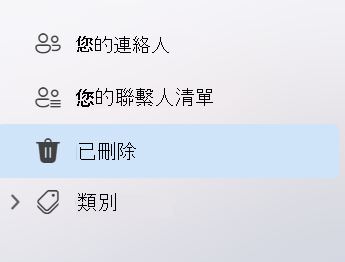
![[還原] 圖示上醒目提示的已刪除資料夾螢幕快照](/images/zh-tw/85b90b44-7b63-4407-b033-0a7de08abe98)
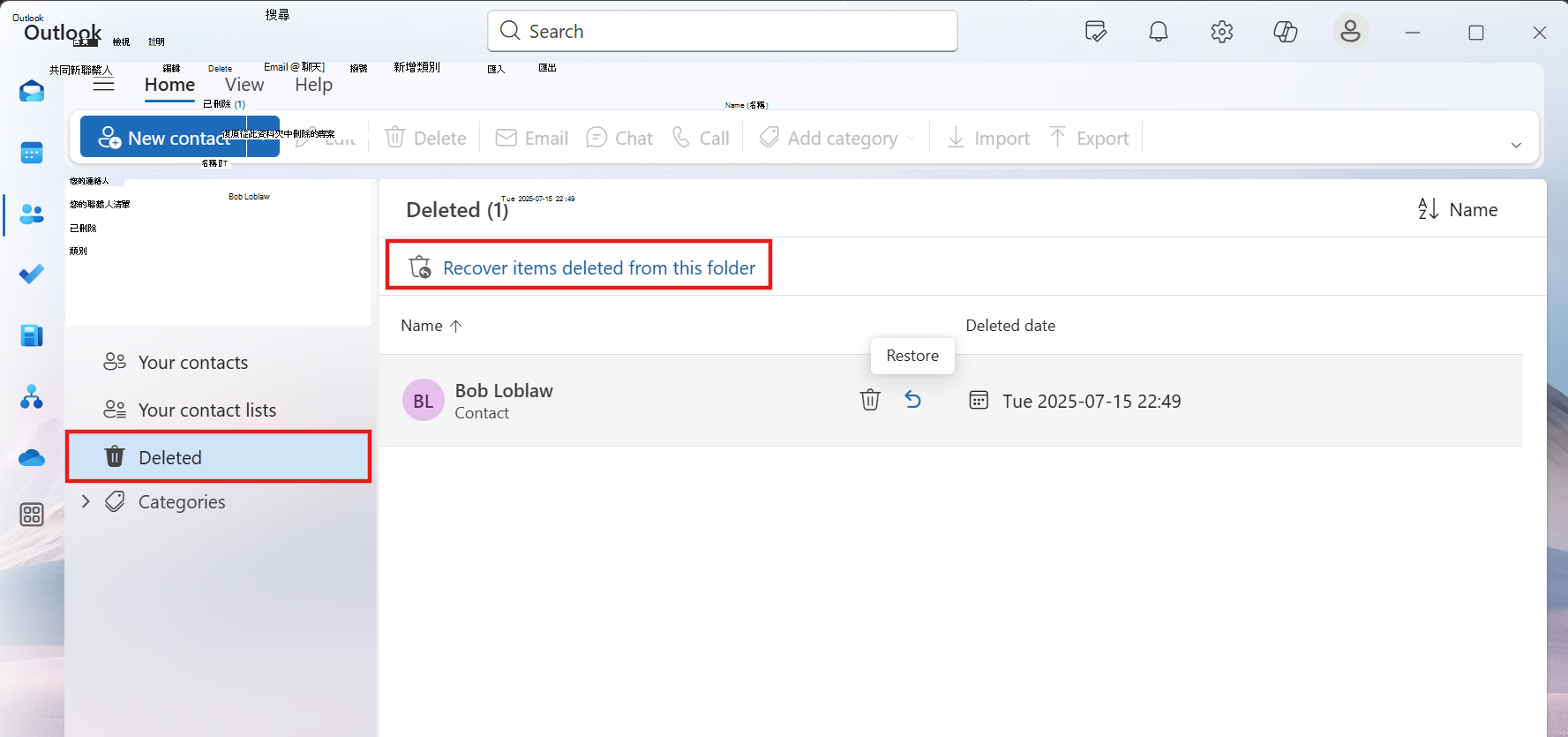
![顯示一位聯繫人且 [還原] 圖示上醒目提示且顯示 [可重疊] 資料夾名稱的可復原資料夾螢幕快照](/images/zh-tw/0f5230e5-41e6-4975-9560-e69c6595c6db)
![按一下資料夾清單中的 [刪除的郵件]](/images/zh-tw/1f90d28b-50a6-42ac-ba92-c3f31d3b9f54)
![依圖示排序可將 [刪除的郵件] 資料夾中的連絡人分組](/images/zh-tw/7bde8e8e-7e5b-47f6-bea6-992df9453728)
![按一下 [移動],然後按一下 [其他資料夾]](/images/zh-tw/b706982b-0dc2-4b5e-8f48-00ea6120fc63)
![將連絡人移到 [連絡人] 資料夾](/images/zh-tw/eba1e44c-4a61-4deb-a84e-df436a5c257c)
![選取 [刪除的郵件] 資料夾,並按一下 [復原伺服器中的項目]](/images/zh-tw/f24e00be-36bf-44d7-a188-d875d2c4f80f)
![依 [主旨] 或 [寄件者] 欄排序以尋找連絡人](/images/zh-tw/7bff4423-8bfc-403e-a4b5-f202d6071805)
![選取要還原的連絡人,然後按一下 [確定]](/images/zh-tw/c45fb12b-b7df-4a16-8ef1-97d4a18826a1)
![所有項目類型在 [可復原的項目] 資料夾中都有同樣的圖示](/images/zh-tw/ae40b97a-3549-4f8d-bebe-9da562617627)










